用Nero 制作刻录可启动光盘
以Windows XP为例,要刻录一张可启动的操作系统光盘,需要做以下准备:
1.一张Windows XP安装光盘。
2.一张空白CD-R或CD-RW刻录光盘。
3.一款光盘刻录工具,这里使用了Nero Burning ROM V6.6.0.3简体中文版,可以登录http://www.downcc.com/soft/774.html下载主程序官方简体中文包。
4.启动镜像文件,这里使用Nero Burning ROM自带的启动镜像文件。
一、安装Nero Burning ROM
直接双击下载的"Nero6603.exe"进行主程序的安装,自动解压之后会打开安装向导,单击"下一步"按钮,选择接收协议,单击"下一步"按钮,在下面的窗口中输入用户名和公司名称,单击"浏览"按钮选择安装目录(图1),直接单击"下一步",最后单击"完成"。
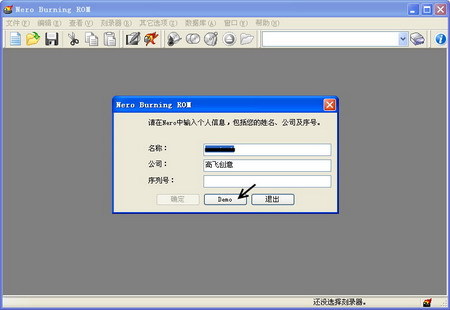
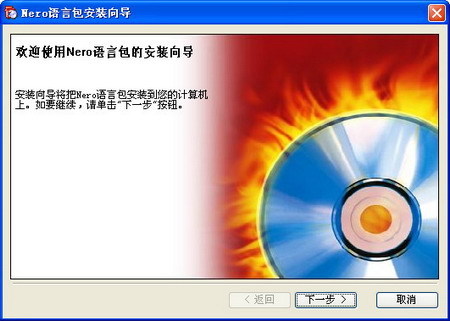
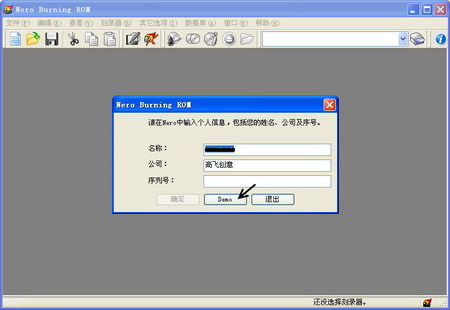
二、刻录过程面面观
以制作一张含有Windows XP安装文件的可启动数据光盘为例,具体的步骤如下:
第一步,打开的"我的电脑",在某个可用空间比较多的分区中新建一个文件夹,用来保存Windows XP安装文件,比如在D盘中新建一个名为"WindowsXP"的文件夹,并将Windows XP安装光盘中的所有内容拷贝进去。
第二步,运行Nero Burning ROM,在"新编辑"窗口左侧依次选择"CD"、"CD-ROM(引导)"(图4);
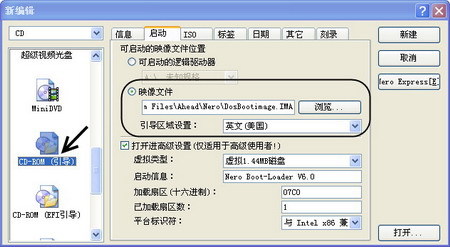
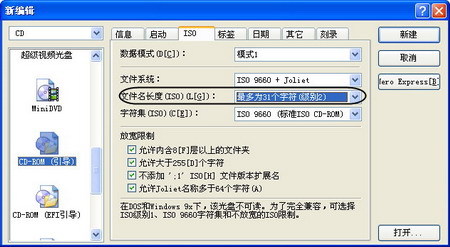
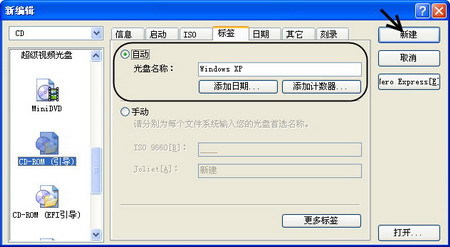
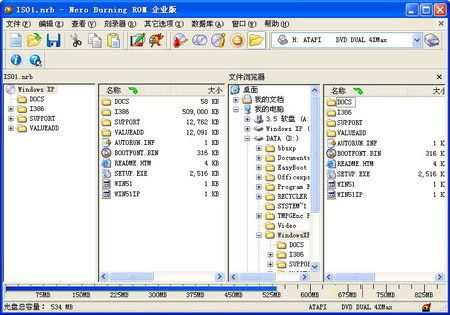
第八步,将空白的CD-R或CD-RW刻录光盘放入CD或DVD刻录机中。
第九步,在Nero Burning ROM主窗口中,依次点击"刻录器"-"选择刻录器",在打开的窗口中选择CD或DVD刻录机(图8),单击"确定"按钮。

第十步,单击工具栏的"刻录当前编译"按钮,接着在打开的窗口中进行刻录参数的设置,比如设置写入速度、写入方式、刻录份数(图9),一般使用默认设置即可。
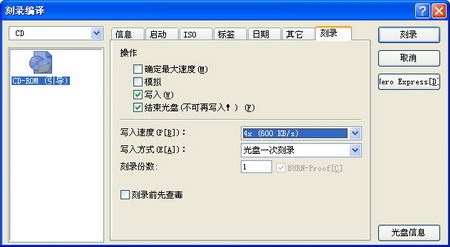
第十一步,单击"刻录"按钮,首先会进行文件暂存过程(图10)。
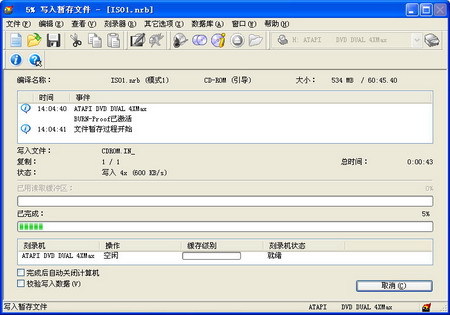
第十二步,文件暂存完毕后,开始进行文件的刻录(图11),刻录完成后会弹出提示窗口(图12),单击"确定"按钮。然后单击"完成"按钮, CD/DVD刻录机会自动弹出刻录成的CD-R/RW盘片。
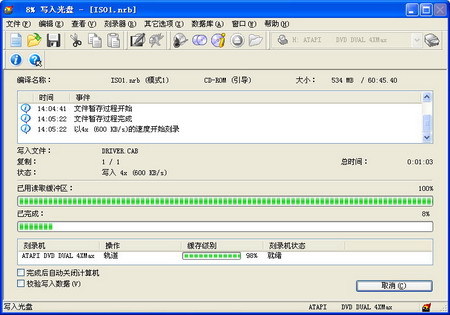
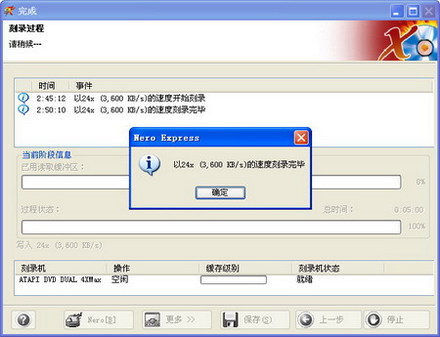
关键词:Nero,制作刻录可启动光盘
阅读本文后您有什么感想? 已有 人给出评价!
- 1


- 1


- 1


- 1


- 1


- 1


